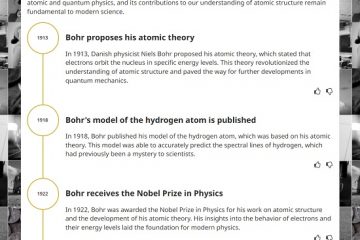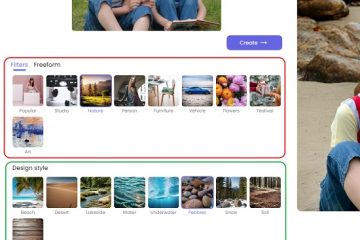Adakah anda mahu mencari apa-apa pada PC Windows 11 anda dengan cepat dan mudah? Sama ada anda sedang mencari apl, fail, tetapan atau hasil web, anda boleh menggunakan fungsi carian terbina dalam dalam Windows 11 untuk mencari perkara yang anda perlukan.
Untuk membantu anda, kami akan menerangkan cara anda boleh menggunakan dan menyesuaikan ciri carian pada Windows 11 agar sesuai dengan keperluan anda sendiri.
Jadual Kandungan
Bagaimana Carian Berfungsi pada Windows 11?
Mencari dalam Windows 11 bukan sekadar mencari fail. Anda boleh menggunakan fungsi carian terbina dalam Windows 11 untuk mencari hampir apa sahaja pada PC anda, sama ada apl, lokasi tetapan tertentu atau untuk mencari hasil carian dalam talian daripada menu Mula.
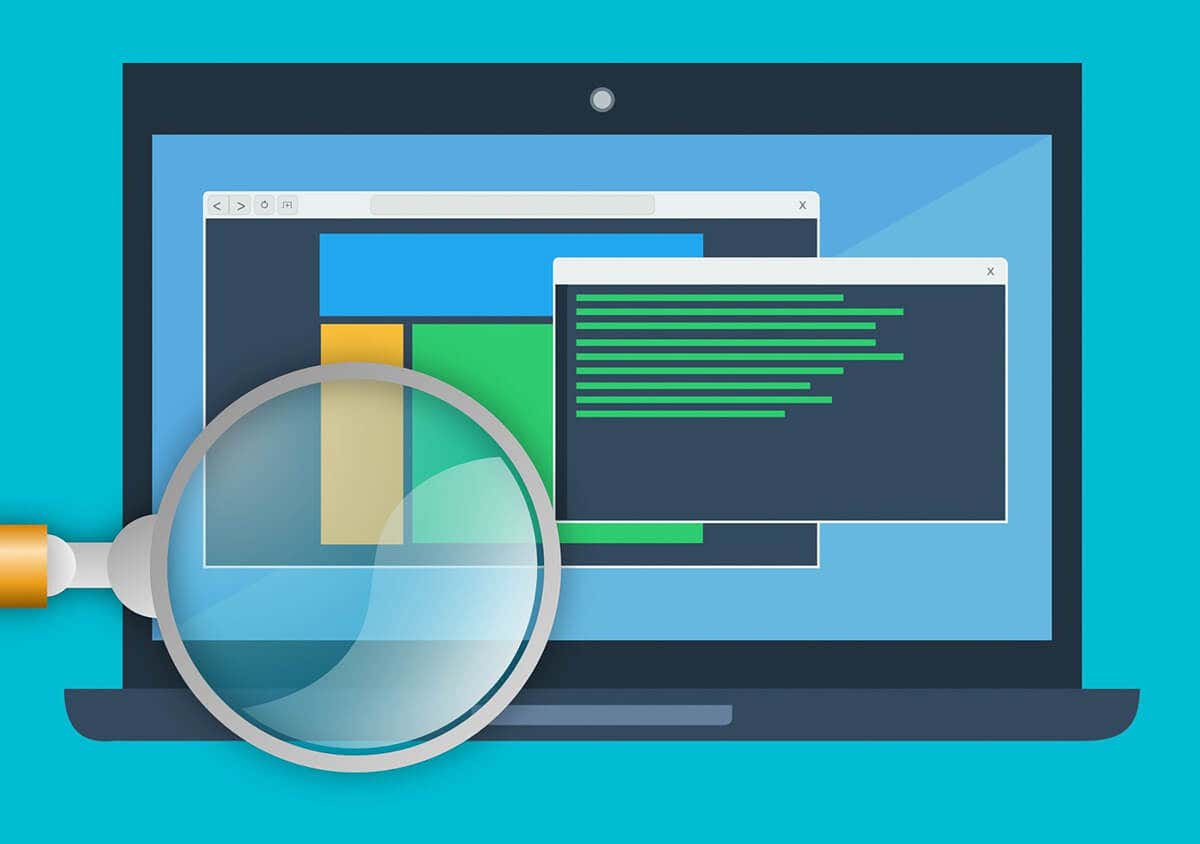
Fungsi carian juga disepadukan dengan baik dengan perkhidmatan Microsoft yang lain, jadi anda boleh menggunakannya untuk mencari hasil daripada perkhidmatan terpaut seperti OneDrive, Outlook atau SharePoint, selagi ia dipautkan ke akaun Microsoft semasa anda.
Anda boleh mengakses banyak ciri carian daripada Bar Tugas dan menu Mula, serta daripada Penjelajah Fail. Anda juga boleh menggunakan pintasan papan kekunci dan penapis untuk memperhalusi carian anda dan mendapatkan hasil yang lebih berkaitan.
Cara Mengakses Carian pada Windows 11
Terdapat beberapa cara berbeza untuk mengakses kefungsian carian pada PC Windows 11.
Klik ikon carian atau kotak carian pada Bar Tugas atau gunakan kekunci Windows + pintasan papan kekunci S untuk membuka menu carian Windows 11. Di sinilah anda boleh melihat senarai carian terbaharu anda, sorotan carian dan hasil web. 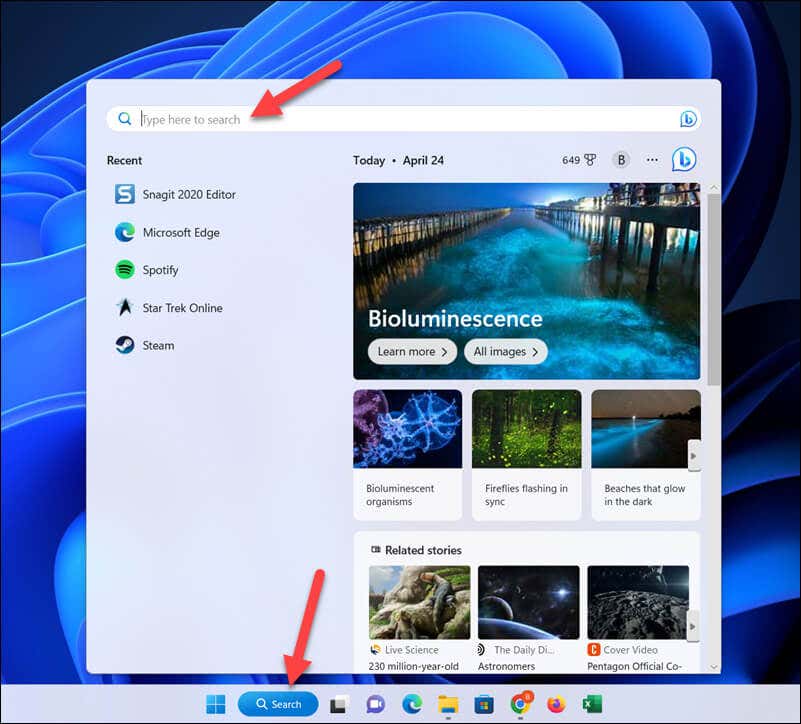 Buka menu Mula dengan menekan ikon menu Mula atau dengan menekan kekunci Windows, kemudian mula menggunakan kotak Carian di bahagian atas. Sebaik sahaja anda mengklik atau menaip ke dalam kotak, menu Mula akan bertukar kepada mod carian dan mula menggunakan perkara yang anda taip sebagai pertanyaan carian.
Buka menu Mula dengan menekan ikon menu Mula atau dengan menekan kekunci Windows, kemudian mula menggunakan kotak Carian di bahagian atas. Sebaik sahaja anda mengklik atau menaip ke dalam kotak, menu Mula akan bertukar kepada mod carian dan mula menggunakan perkara yang anda taip sebagai pertanyaan carian. 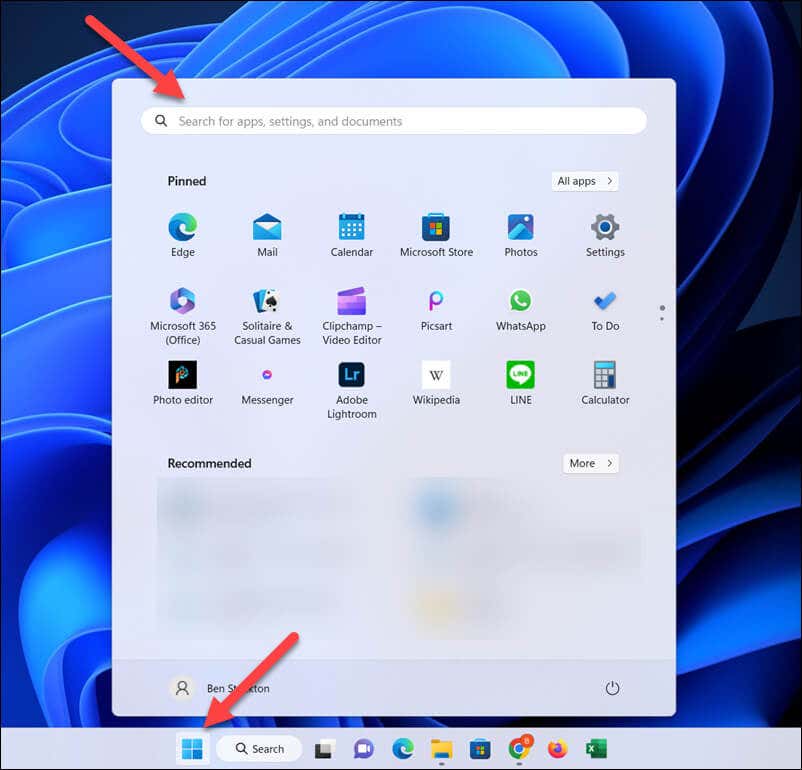 Buka menu Mula dan mula menaip untuk melakukan carian secara automatik. Ini mungkin cara terpantas untuk melancarkan pertanyaan carian pada PC anda tanpa membuka sebarang menu atau tetingkap lain.
Buka menu Mula dan mula menaip untuk melakukan carian secara automatik. Ini mungkin cara terpantas untuk melancarkan pertanyaan carian pada PC anda tanpa membuka sebarang menu atau tetingkap lain. 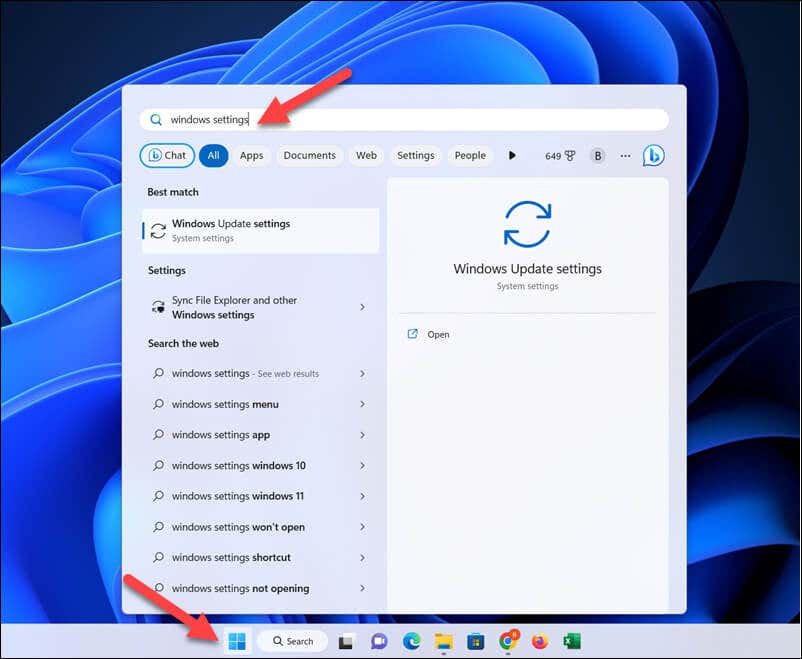 Klik kotak carian dalam File Explorer atau gunakan pintasan papan kekunci Ctrl + F untuk mencari fail dan folder pada PC anda.
Klik kotak carian dalam File Explorer atau gunakan pintasan papan kekunci Ctrl + F untuk mencari fail dan folder pada PC anda. 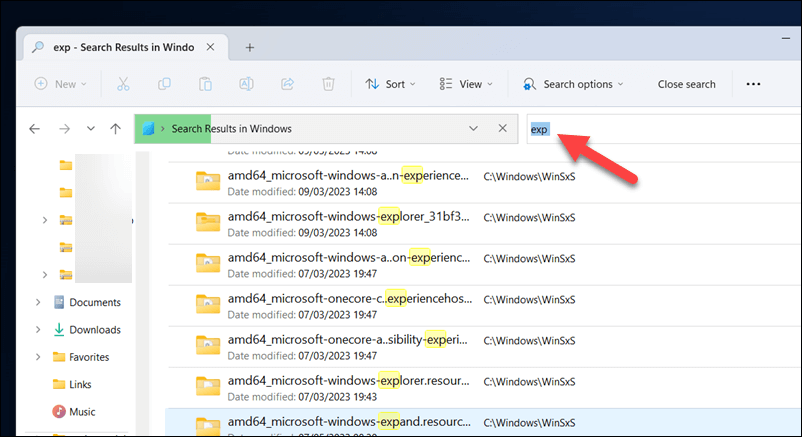
Jika anda ingin mencari jenis kandungan lain (seperti apl atau tetapan), anda perlu menggunakan menu carian atau menu Mula untuk mencarinya. Walau bagaimanapun, jika anda menggunakan fungsi carian dalam File Explorer, anda akan dihadkan untuk mencari fail tertentu—contohnya anda tidak boleh menggunakannya untuk mencari tetapan dalam apl Tetapan.
Jika anda bergelut untuk menaip ke dalam kotak carian pada Windows 11, jangan lupa untuk membuka menu Mula dan mula menaip di sana.
Cara Memperhalusi Carian Anda pada Windows 11
Walaupun anda boleh menaip apa sahaja dalam kotak Carian dan mendapatkan hasil yang berkaitan, anda juga boleh menggunakan beberapa helah untuk memperhalusi carian anda dan mendapatkan lebih spesifik keputusan.
Menggunakan Penapis Carian
Cara terpantas untuk memperhalusi carian anda dalam menu Mula atau kotak carian ialah menggunakan penapis carian. Apabila anda melakukan pertanyaan carian, anda boleh mengklik salah satu penapis, seperti apl, dokumen, web, folder, muzik, foto, orang atau tetapan untuk mengecilkan carian.
Sebagai alternatif, anda juga boleh menaip pertanyaan dengan awalan penapis. Contohnya, jika anda ingin mencari dokumen tertentu, anda boleh menaip sesuatu seperti aplikasi: kata kunci dan pertanyaan akan menunjukkan hanya fail yang sepadan dengan kata kunci yang anda tentukan.
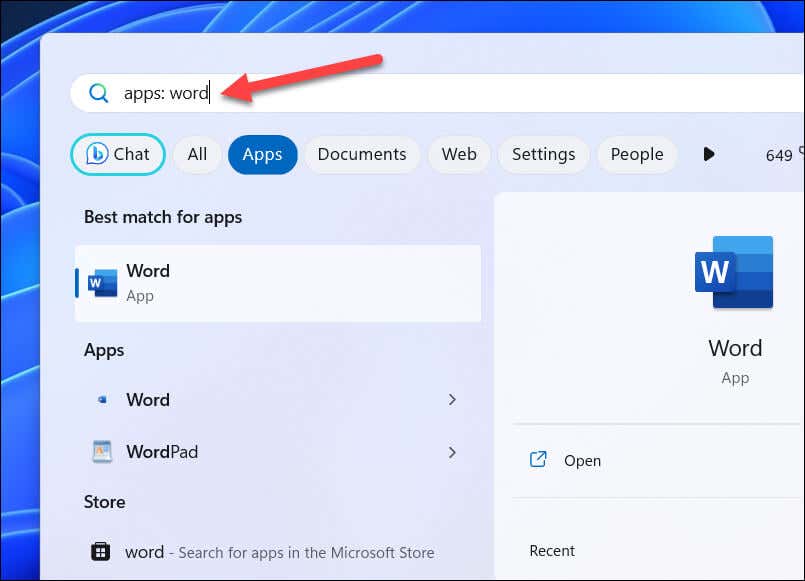
Sebagai contoh, aplikasi: word akan mencari semua aplikasi yang mengandungi Word dalam nama fail, seperti Microsoft Word atau WordPad. Menaip apps:word (tanpa jarak) juga akan berfungsi untuk pertanyaan perkataan tunggal.
Menggunakan Operator Carian & Kad Liar
Anda juga boleh menggunakan operator carian dan kad bebas untuk membantu anda memperhalusi carian anda untuk lebih ketepatan. Walau bagaimanapun, kejayaan anda menggunakan ini akan berbeza-beza, bergantung pada sama ada anda menggunakannya dalam menu Mula atau carian atau dalam apl Windows seperti File Explorer.
Sebagai contoh, anda boleh menggunakan tanda petikan (“) untuk mencari frasa atau susunan perkataan yang tepat (seperti “fail”). Anda boleh menggunakan tanda tolak (–) untuk mengecualikan perkataan atau frasa daripada pertanyaan carian anda (cth.-fail) atau menggunakan kad bebas seperti asterisk (*) untuk mengenal pasti padanan separa kepada pertanyaan.
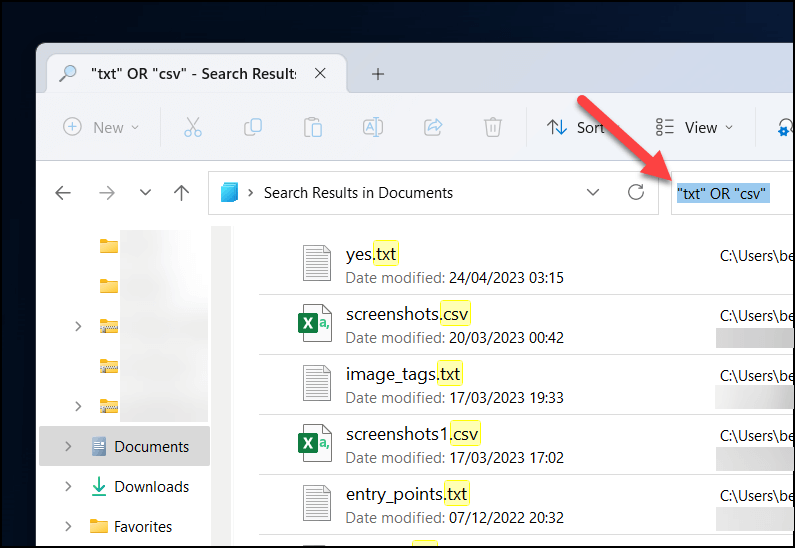
Sebagai alternatif, anda boleh menggunakan operator seperti AND, OR dan NOT (dalam huruf besar) untuk menggabungkan atau mengecualikan berbilang istilah. Anda juga boleh menggunakan kurungan () untuk mengumpulkan istilah bersama-sama.
Cara Menyesuaikan Pengindeksan Carian pada Windows 11
Untuk memudahkan PC anda mengeluarkan hasil carian dengan cepat, Windows mengekalkan indeks carian. Ini ialah pangkalan data fail, aplikasi dan tetapan yang boleh dirujuk dengan cepat apabila anda membuat carian, dan bukannya membuat carian yang besar (dan memakan masa) setiap kali.
Walau bagaimanapun, ini boleh mempunyai beberapa kelemahan. Pengindeksan carian boleh memperlahankan PC lama, tetapi anda juga mungkin mahu mengkonfigurasi cara ia berfungsi dalam amalan.
Untuk menyesuaikan pengindeksan carian pada Windows 11, klik kanan menu Mula dan pilih Tetapan. 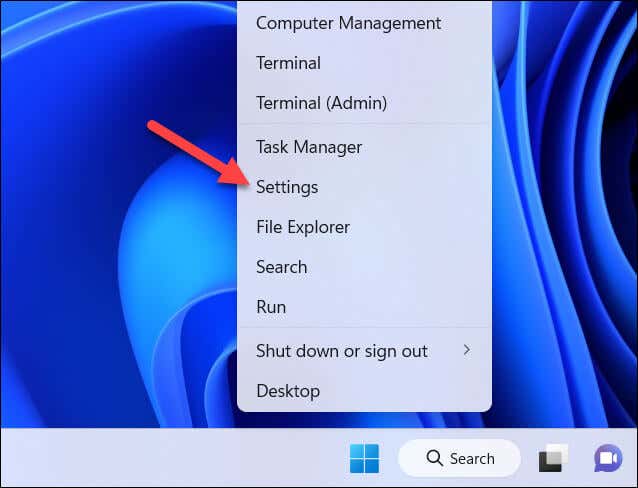 Dalam Tetapan, pilih Privasi & keselamatan > Mencari Windows.
Dalam Tetapan, pilih Privasi & keselamatan > Mencari Windows. 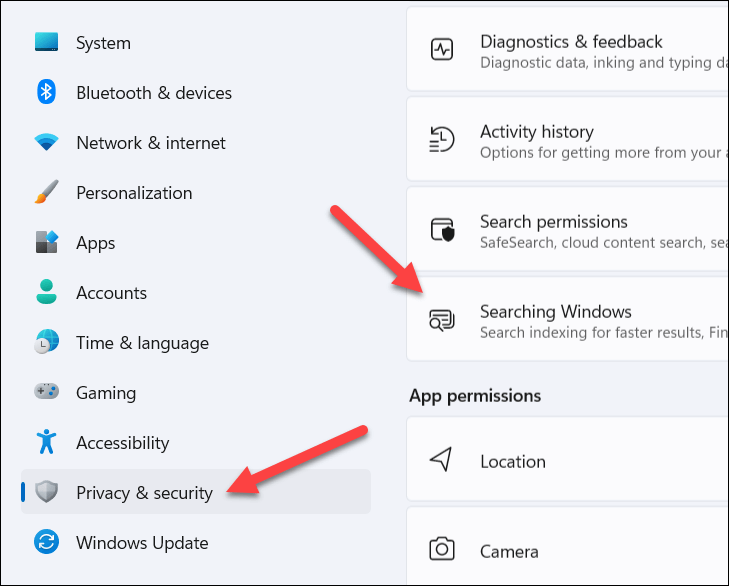 Daripada menu Searching Windows, anda boleh menyesuaikan cara pengindeksan carian berfungsi pada PC anda, serta melihat status pengindeksan semasa anda di bahagian atas. Jika anda mahu pengindeksan carian menghormati tetapan kuasa anda (seperti hanya mengindeks fail apabila anda disambungkan), pastikan anda menekan tetapan Hormati kuasa apabila peluncur indeks dan letakkannya dalam kedudukan Hidup. Untuk mengehadkan pengindeksan carian kepada folder teras sahaja (seperti desktop atau dokumen anda), pilih Klasik daripada bahagian Cari fail saya. Jika tidak, pilih Dipertingkatkan untuk mengindeks keseluruhan PC anda, walaupun ini mungkin disertakan dengan penggunaan sumber tambahan.
Daripada menu Searching Windows, anda boleh menyesuaikan cara pengindeksan carian berfungsi pada PC anda, serta melihat status pengindeksan semasa anda di bahagian atas. Jika anda mahu pengindeksan carian menghormati tetapan kuasa anda (seperti hanya mengindeks fail apabila anda disambungkan), pastikan anda menekan tetapan Hormati kuasa apabila peluncur indeks dan letakkannya dalam kedudukan Hidup. Untuk mengehadkan pengindeksan carian kepada folder teras sahaja (seperti desktop atau dokumen anda), pilih Klasik daripada bahagian Cari fail saya. Jika tidak, pilih Dipertingkatkan untuk mengindeks keseluruhan PC anda, walaupun ini mungkin disertakan dengan penggunaan sumber tambahan. 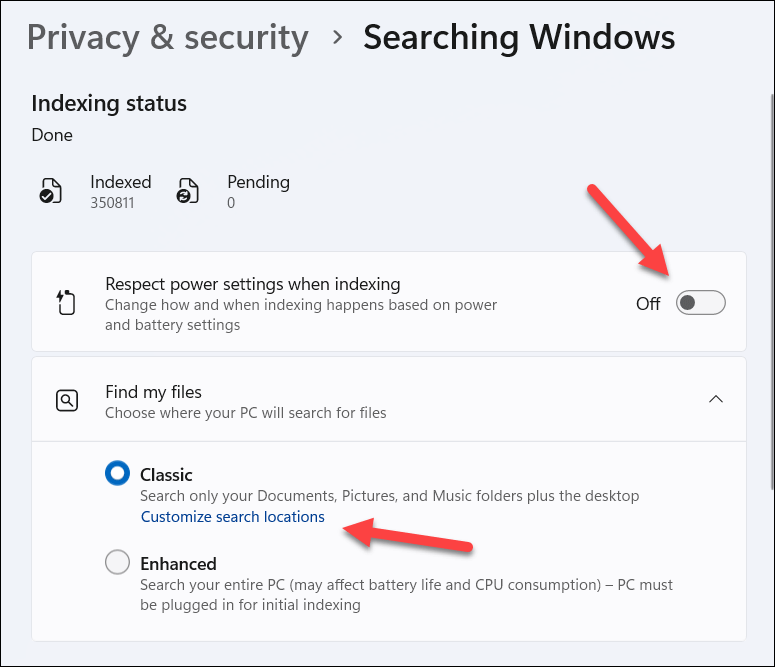 Untuk mengecualikan folder daripada pengindeksan, tekan butang Tambah folder yang dikecualikan dan pilih lokasi.
Untuk mengecualikan folder daripada pengindeksan, tekan butang Tambah folder yang dikecualikan dan pilih lokasi. 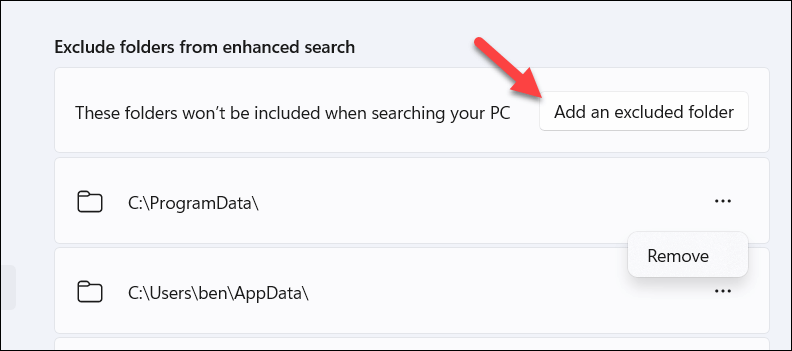 Anda boleh mengalih keluar item selepas itu dengan menekan ikon menu tiga titik di sebelah folder dan memilih Alih keluar.
Anda boleh mengalih keluar item selepas itu dengan menekan ikon menu tiga titik di sebelah folder dan memilih Alih keluar. 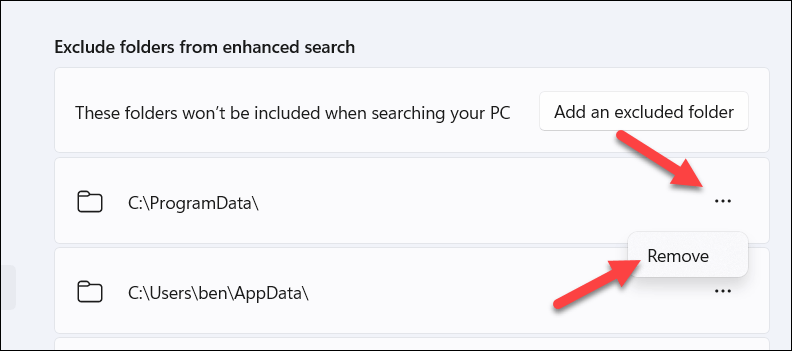 Tetapan lanjut tersedia dengan memilih pilihan pengindeksan lanjutan.
Tetapan lanjut tersedia dengan memilih pilihan pengindeksan lanjutan. 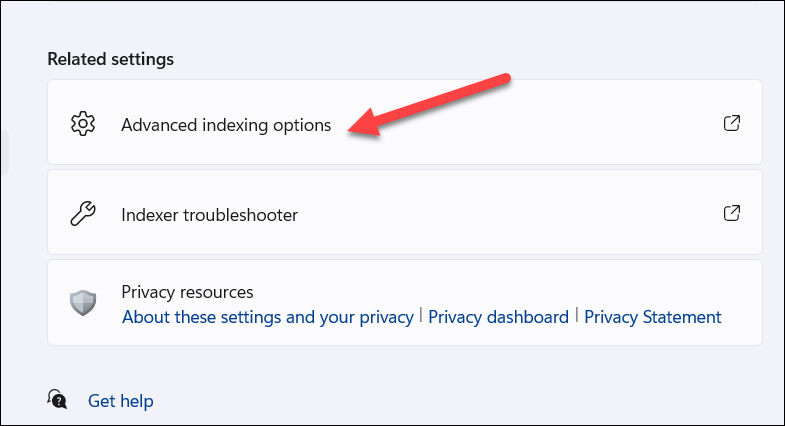 Dalam menu Pilihan Pengindeksan, anda boleh mengecualikan fail, direktori atau jenis fail tertentu dengan memilih folder sedia ada dan menekan Ubah suai. Sebagai alternatif, tekan Advanced untuk membuat perubahan yang lebih kompleks pada tetapan pengindeksan anda.
Dalam menu Pilihan Pengindeksan, anda boleh mengecualikan fail, direktori atau jenis fail tertentu dengan memilih folder sedia ada dan menekan Ubah suai. Sebagai alternatif, tekan Advanced untuk membuat perubahan yang lebih kompleks pada tetapan pengindeksan anda. 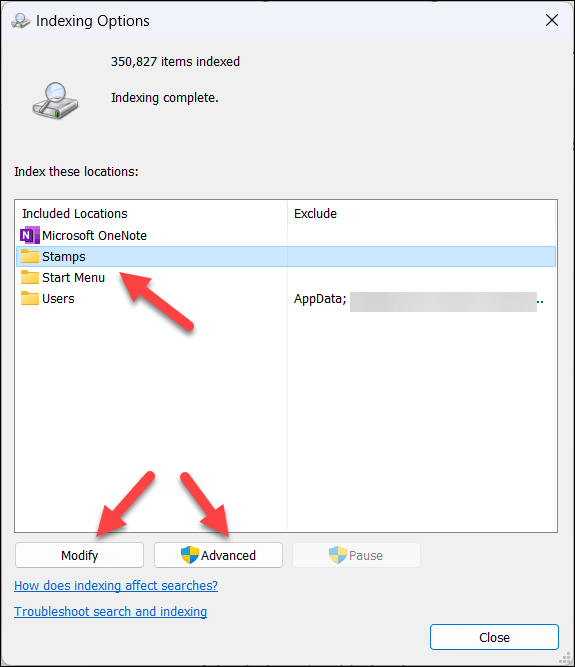 Dalam menu Pilihan Lanjutan yang terbuka, anda boleh membuat perubahan selanjutnya, termasuk fail yang disulitkan indeks, membina semula indeks, mengalihkan indeks atau menambah atau mengalih keluar jenis fail daripada indeks. Klik OK untuk menyimpan sebarang perubahan yang anda buat.
Dalam menu Pilihan Lanjutan yang terbuka, anda boleh membuat perubahan selanjutnya, termasuk fail yang disulitkan indeks, membina semula indeks, mengalihkan indeks atau menambah atau mengalih keluar jenis fail daripada indeks. Klik OK untuk menyimpan sebarang perubahan yang anda buat. 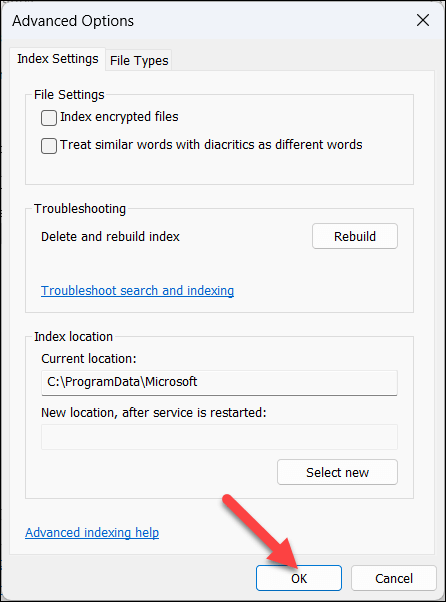
Jika anda membuat perubahan pada indeks anda, ia mungkin perlu dibina semula, yang mungkin mengambil masa untuk disiapkan. Sebagai alternatif, anda mungkin mahu memulakan semula PC anda untuk melihat sebarang perubahan sistem berkuat kuasa sepenuhnya.
Cara Mengurus Kebenaran Carian pada Windows 11
Anda boleh mengurus apl dan perkhidmatan yang boleh mengakses sejarah carian anda dan menunjukkan cadangan kepada anda dengan menukar tetapan kebenaran carian anda dalam apl Tetapan Windows.
Dalam menu kebenaran Carian, anda boleh mengawal akses kefungsian carian (dan dengan sambungan Microsoft) ke bahagian data anda yang berlainan.
Untuk mengurus tetapan ini, buka apl Tetapan dengan mengklik kanan menu Mula dan menekan Tetapan. 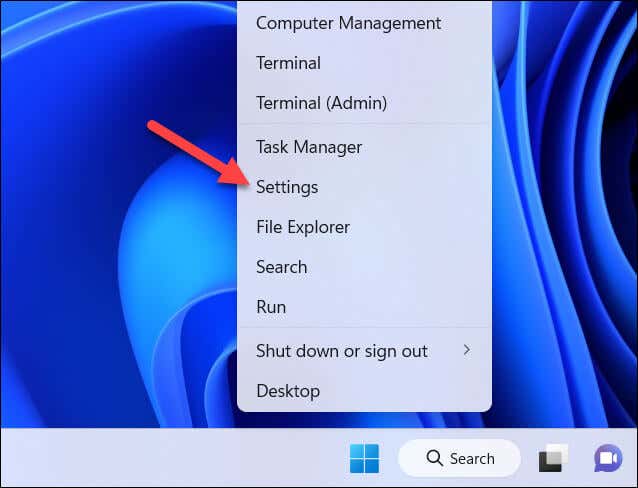 Dalam Tetapan, pilih Privasi & keselamatan di sebelah kiri, kemudian tekan Keizinan carian di sebelah kanan.
Dalam Tetapan, pilih Privasi & keselamatan di sebelah kiri, kemudian tekan Keizinan carian di sebelah kanan. 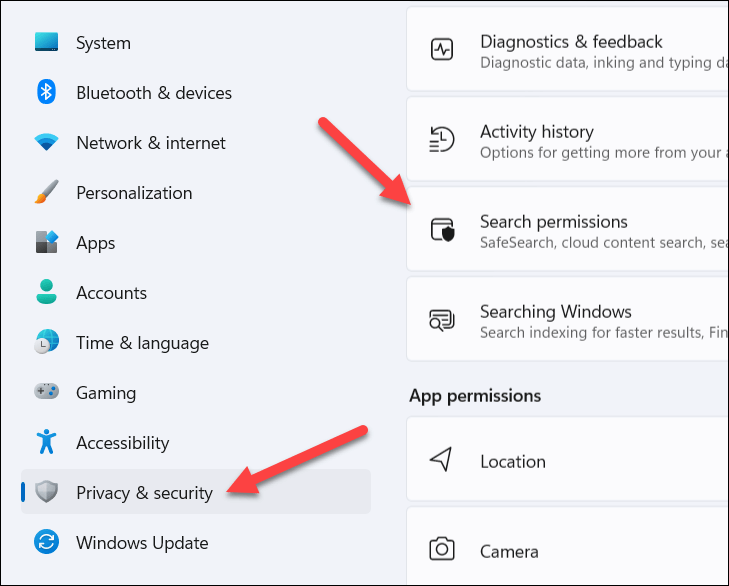 Untuk menapis carian web dalam menu Mula atau kotak carian, pilih Ketat atau Sederhana dalam bahagian SafeSearch, atau pilih Mati untuk mematikan penapisan ini sepenuhnya.
Untuk menapis carian web dalam menu Mula atau kotak carian, pilih Ketat atau Sederhana dalam bahagian SafeSearch, atau pilih Mati untuk mematikan penapisan ini sepenuhnya. 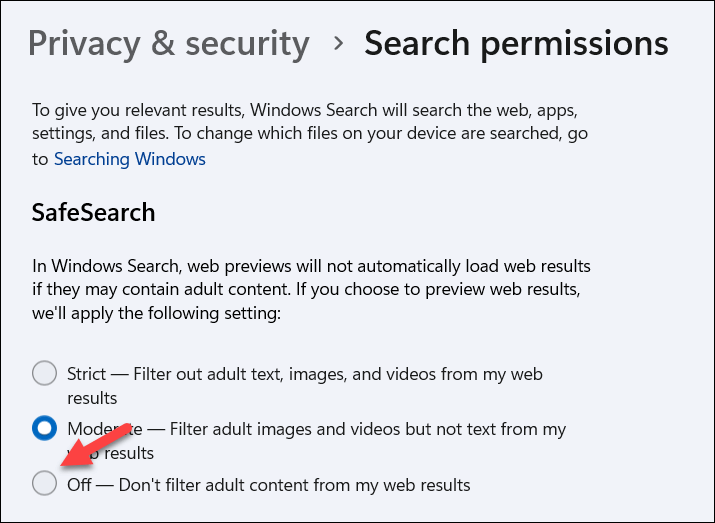 Secara lalai, Microsoft boleh mencari akaun (atau akaun) Microsoft anda untuk mendapatkan hasil daripada OneDrive, Outlook, SharePoint dan perkhidmatan lain. Untuk melumpuhkan ini, pilih peluncur dalam bahagian carian kandungan Awan untuk menetapkannya kepada Mati.
Secara lalai, Microsoft boleh mencari akaun (atau akaun) Microsoft anda untuk mendapatkan hasil daripada OneDrive, Outlook, SharePoint dan perkhidmatan lain. Untuk melumpuhkan ini, pilih peluncur dalam bahagian carian kandungan Awan untuk menetapkannya kepada Mati. 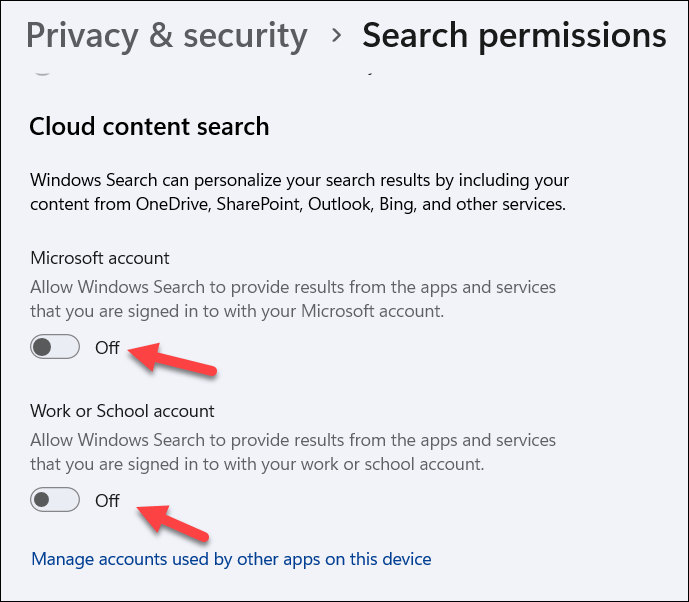 Untuk melumpuhkan sejarah carian pada PC anda, pilih peluncur Sejarah carian pada peranti ini dan tukarkannya ke kedudukan Mati. Untuk mengosongkan sejarah carian anda, tekan butang Kosongkan sejarah carian peranti.
Untuk melumpuhkan sejarah carian pada PC anda, pilih peluncur Sejarah carian pada peranti ini dan tukarkannya ke kedudukan Mati. Untuk mengosongkan sejarah carian anda, tekan butang Kosongkan sejarah carian peranti. 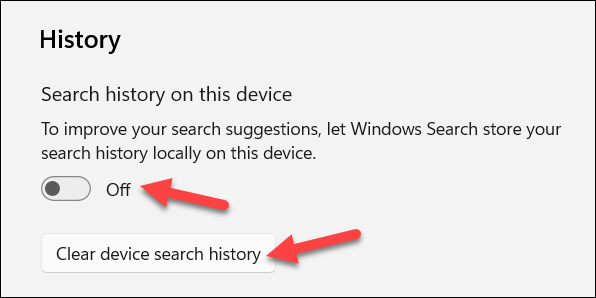 Jika anda ingin menghentikan Windows daripada mencadangkan cadangan carian kepada anda, pastikan anda memilih peluncur Tunjukkan sorotan carian dalam bahagian Lagi tetapan dan tukarkannya ke kedudukan Mati.
Jika anda ingin menghentikan Windows daripada mencadangkan cadangan carian kepada anda, pastikan anda memilih peluncur Tunjukkan sorotan carian dalam bahagian Lagi tetapan dan tukarkannya ke kedudukan Mati. 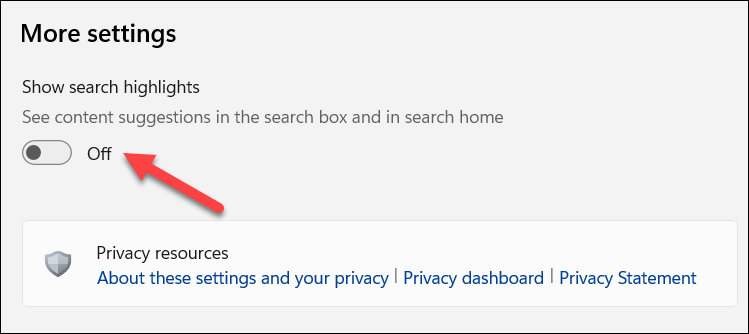
Mengurus PC Windows 11 Anda dengan Carian
Alat carian yang berkuasa ialah cara terpantas, termudah untuk mengurus PC Windows 11 anda dan mencari fail, tetapan dan aplikasi penting. Jika anda tidak berpuas hati dengannya, anda boleh menyesuaikan dan mengawal cirinya menggunakan langkah yang telah kami gariskan di atas.
Jika carian Windows 11 anda tidak berfungsi, anda perlu menyelesaikannya dengan beberapa alatan terbina dalam seterusnya. Setelah ia berfungsi, anda sentiasa boleh cuba mengecilkan carian anda dengan beberapa petua carian Windows, seperti menggunakan parameter yang berbeza untuk mengecilkan carian anda dengan lebih jauh lagi.